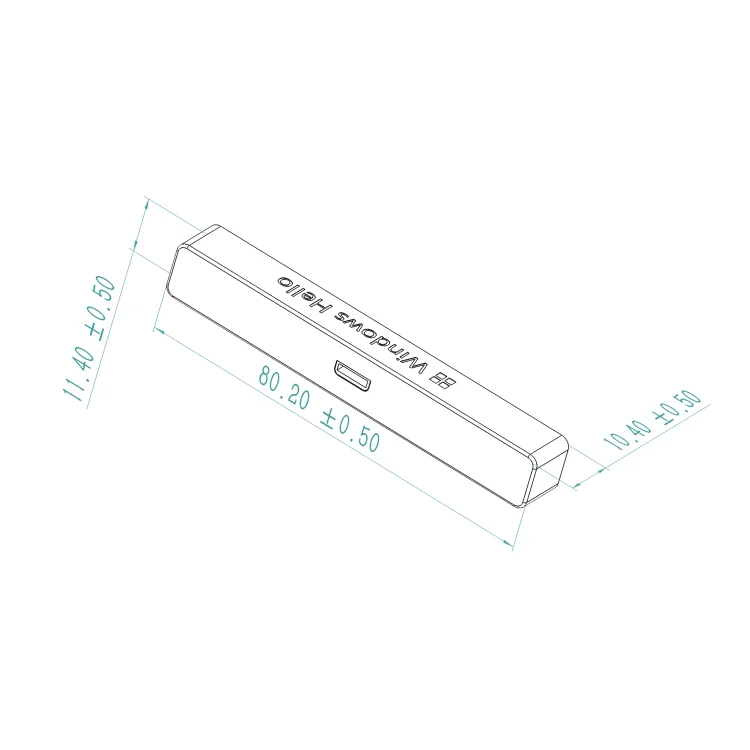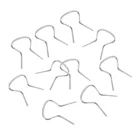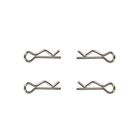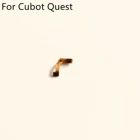Камера для входа в систему, Windows, Хелло, распознавание лиц, 1080P, высокое разрешение, для ноутбука, настольного компьютера 




FeedoK Store - Надежность 94.5%
Более 681 подписчиков, дата открытия магазина 20.12.2019
- Положительные оценки: 94% (343)
- Соответствие описанию: 94%
- Отвечает на сообщения: 96%
- Скорость отправки: 94%
Последнее обновление: 30.09.2024
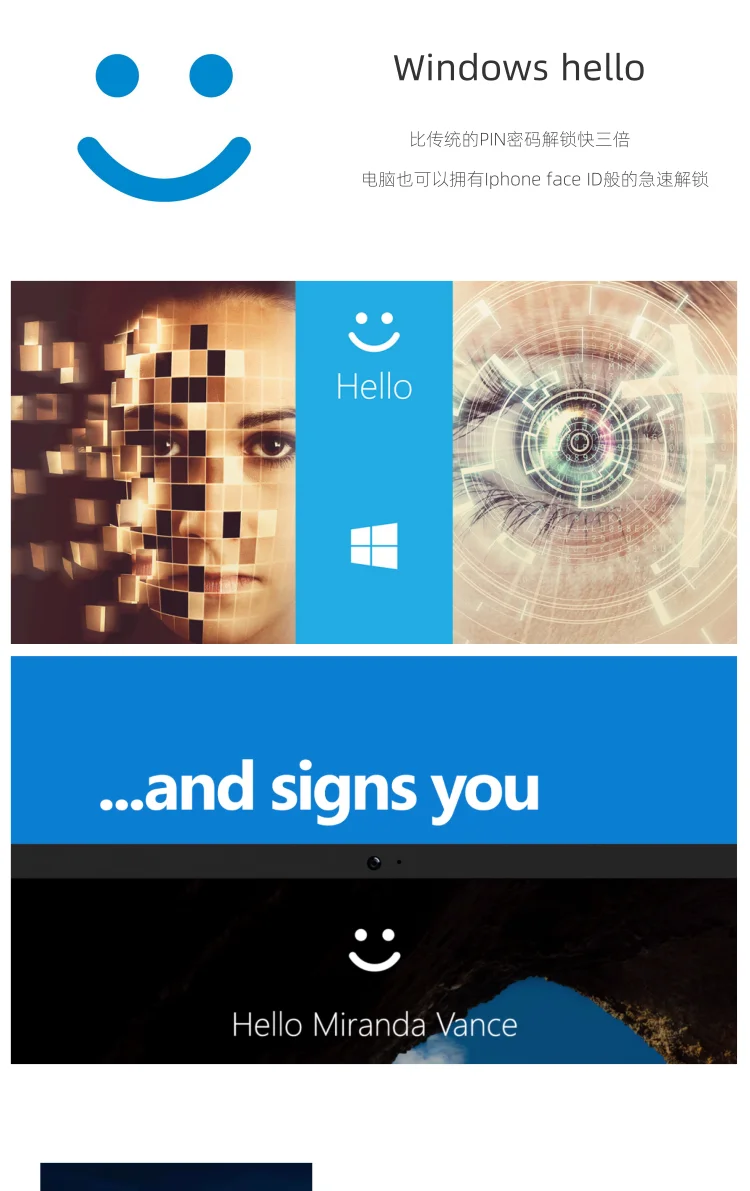
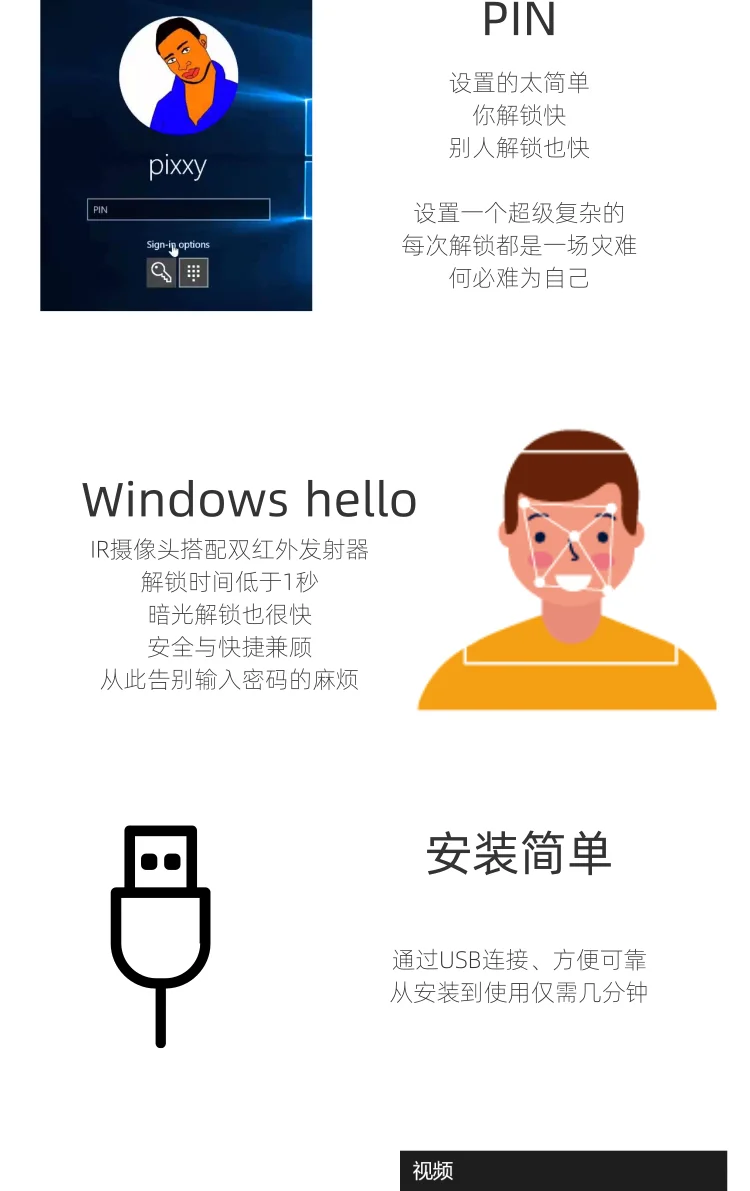
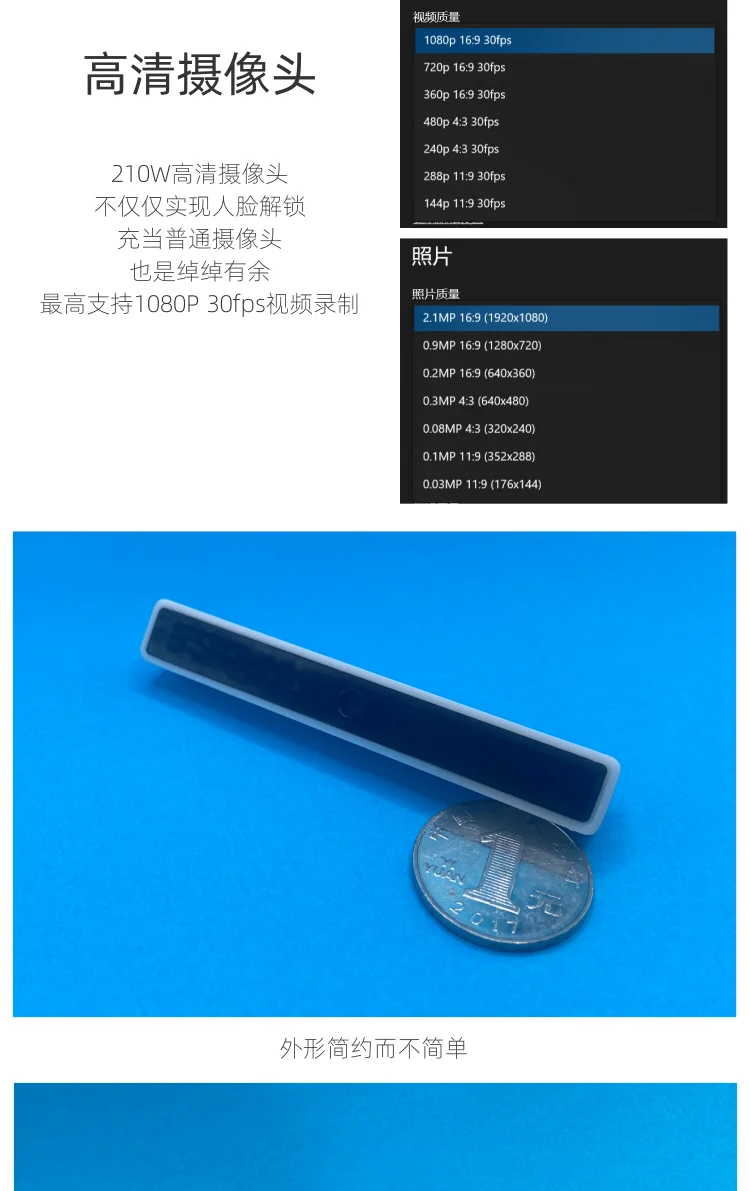

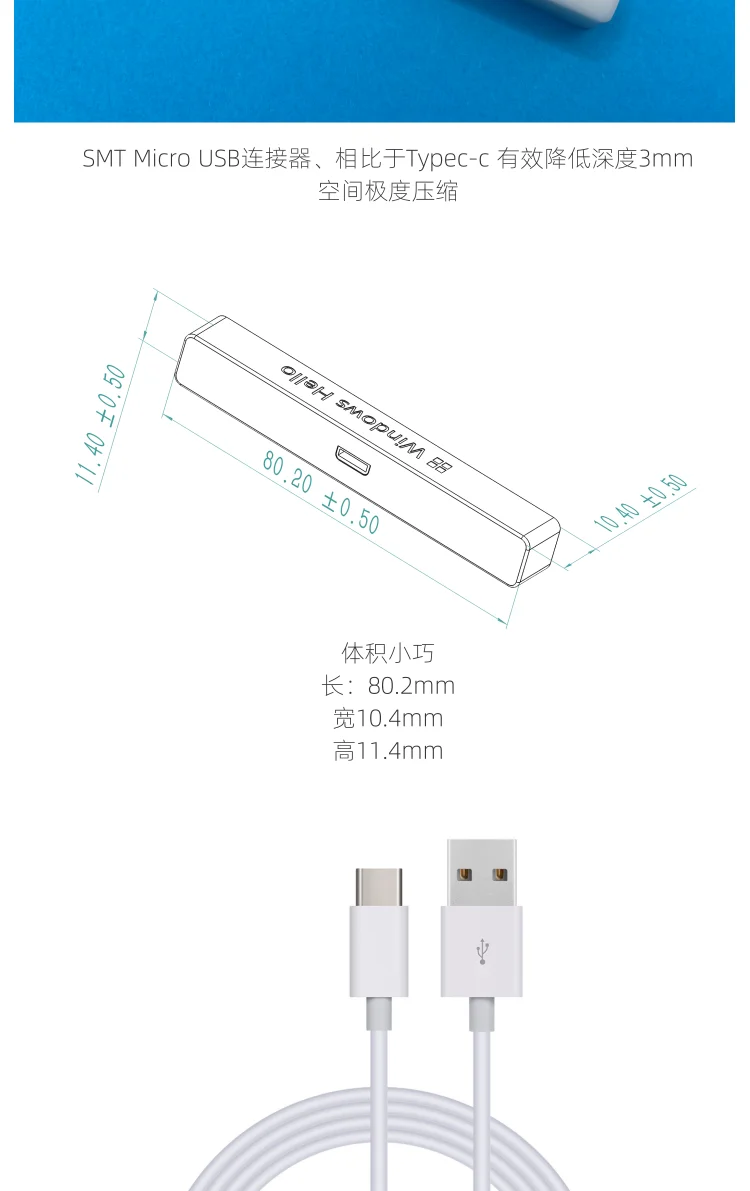
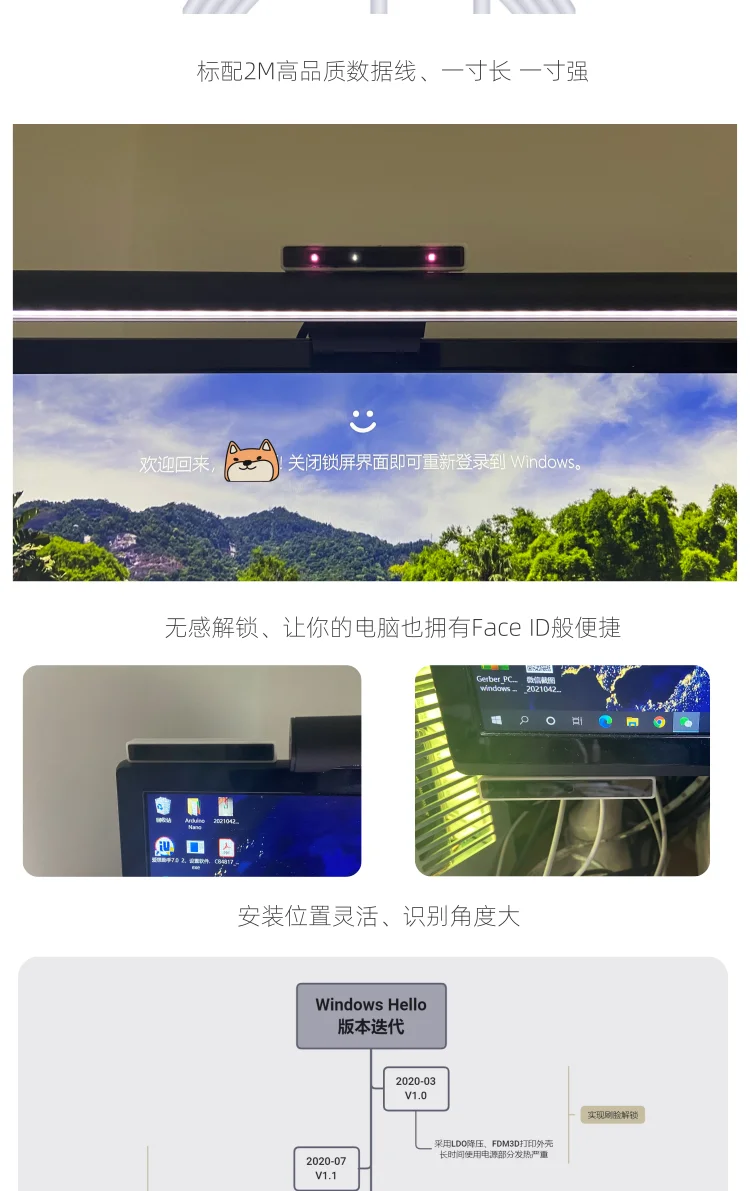
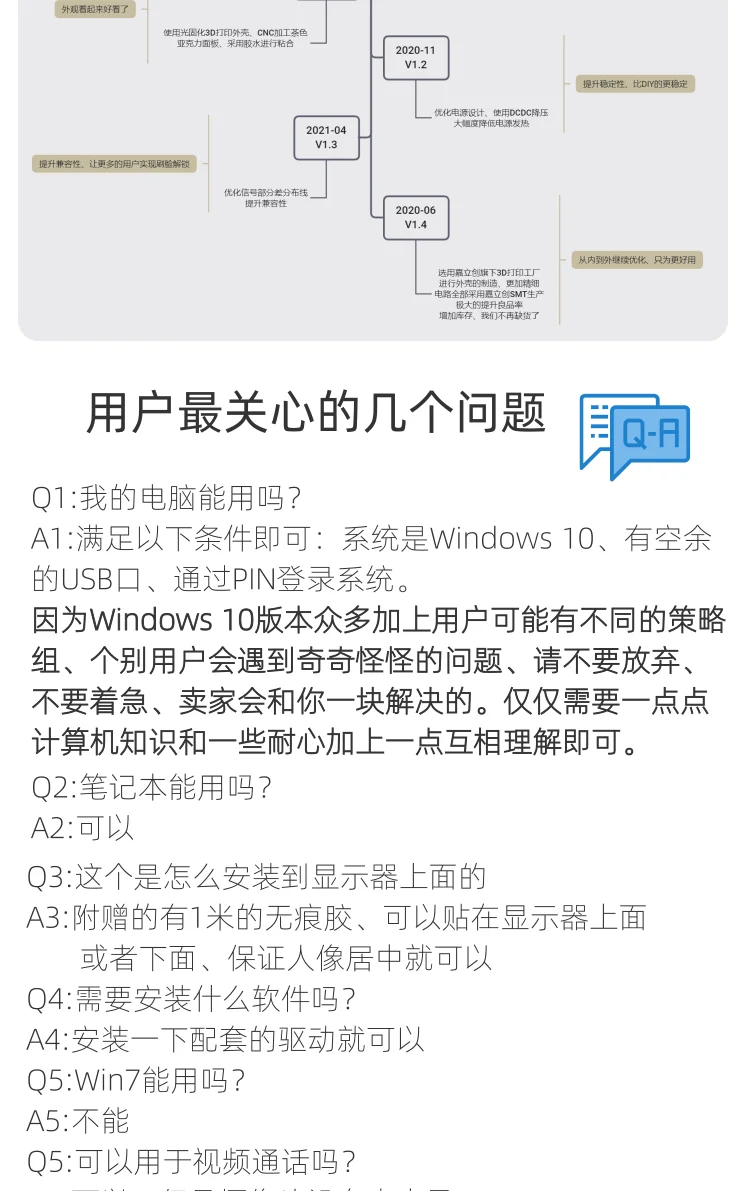
Руководство по установке Windows hello
Меры предосторожности:
1. Строго подключайте и отключайте камеру, когда камера используется (когда горит светодиодный индикатор заливки или мигает Инфракрасный Индикатор)
2. Чтобы снизить скорость отказов, рекомендуется установить драйвер для первого использования, выключить после установки драйвера, а затем подключить USB-камеру и включить снова.
3. Коричневая панель использует только небольшое количество клея, чтобы Смочить его. Рекомендуется при подключении и отключении кабеля передачи данных камеры нажимать и отключать часть камеры вручную, чтобы предотвратить отталкивание объектива.
⚠⚠⚠: После прохождения теста не подключайте и не отключайте камеру по желанию, особенно когда модуль включен, его легко повредить.
Руководство по установке
1. Система условий установки-Windows 10, и был включен PIN-Логин

Требования к оборудованию: USB2.0 или 3,0 (рекомендуется для заднего USB-порта материнской платы, по сравнению с USB-портом передней панели корпуса, он имеет меньше удлинителей и более стабилен)




2. Установка драйвера
Http://microfix.space: 8989/d/s/615885237641027600/kmBZVzDbDtRDsgYodS1S9QgvXoiDG614-EyDAYQEtjAg _
(Если этот драйвер может открыть камеру, но не может установить windows hello, попробуйте это ниже)
Http://microfix.space: 10086/d/s/631921063208427887/ihtCIj4R2bVLdKMnjgf0wmhiT9KO4P9O-cCEAEKwJxQg _
Альтернативный адрес загрузки: https://share.weiyun.com/ (F7YxHQwm
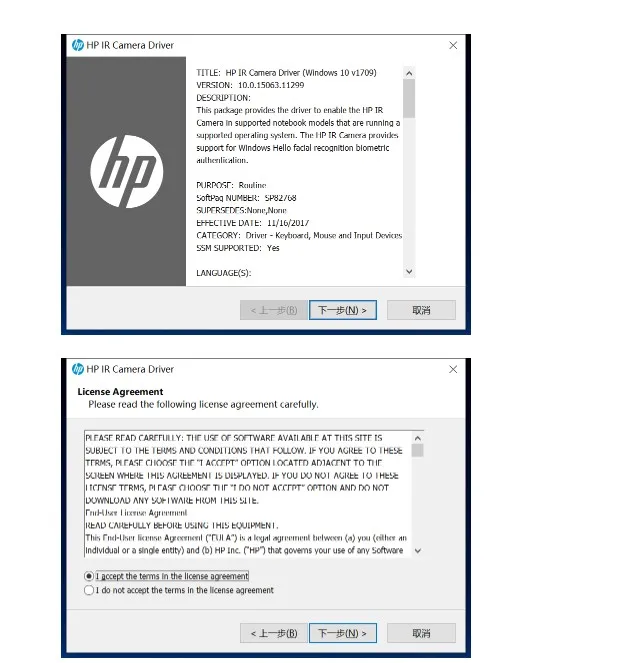
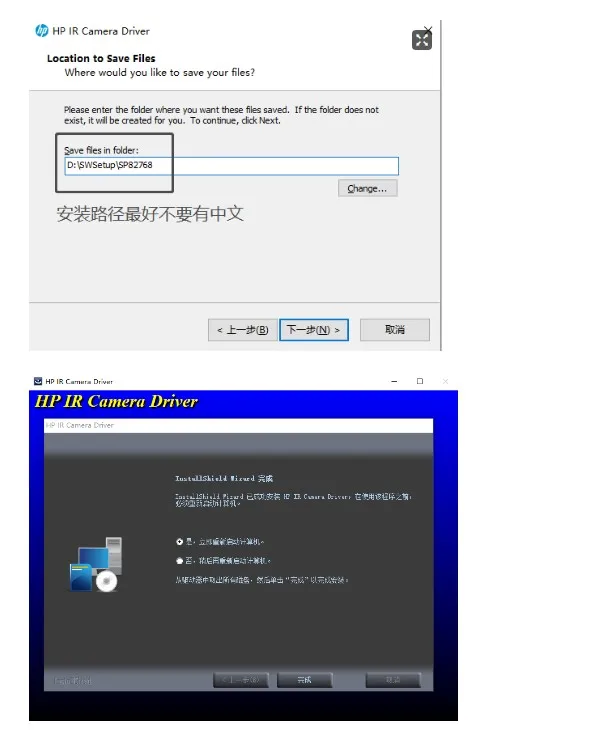
Перезапуск после установки
3. Системные настройки
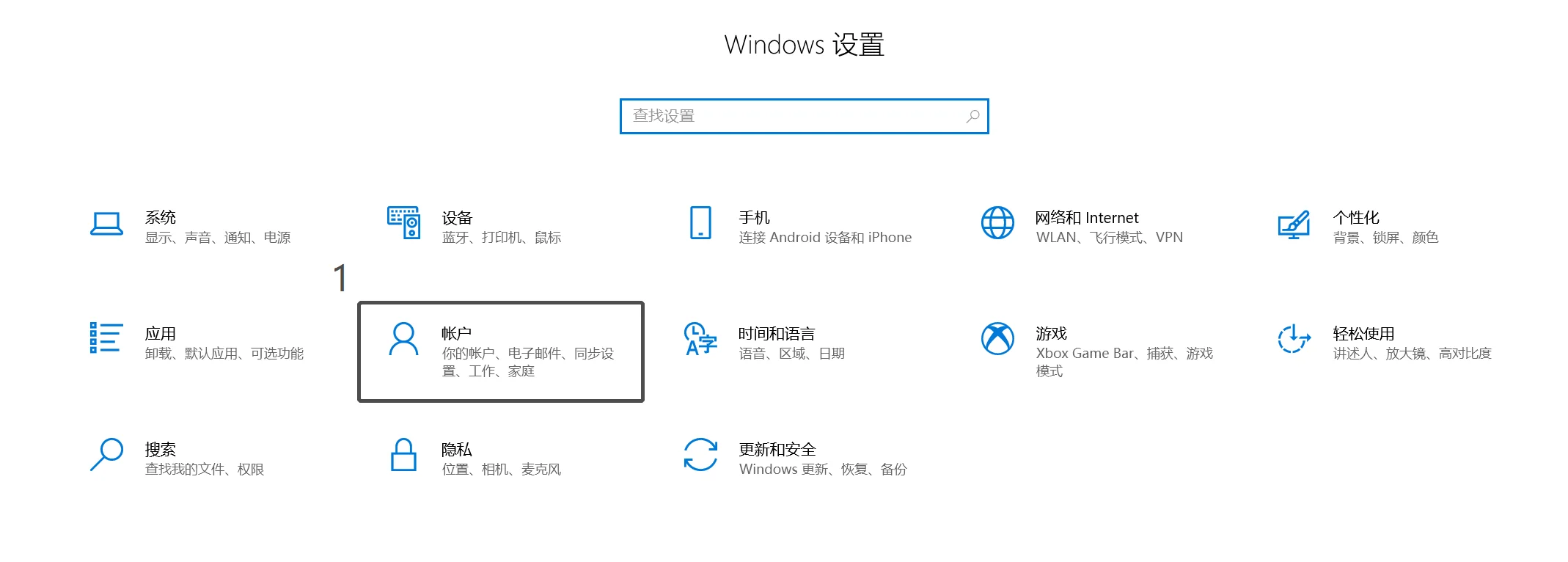
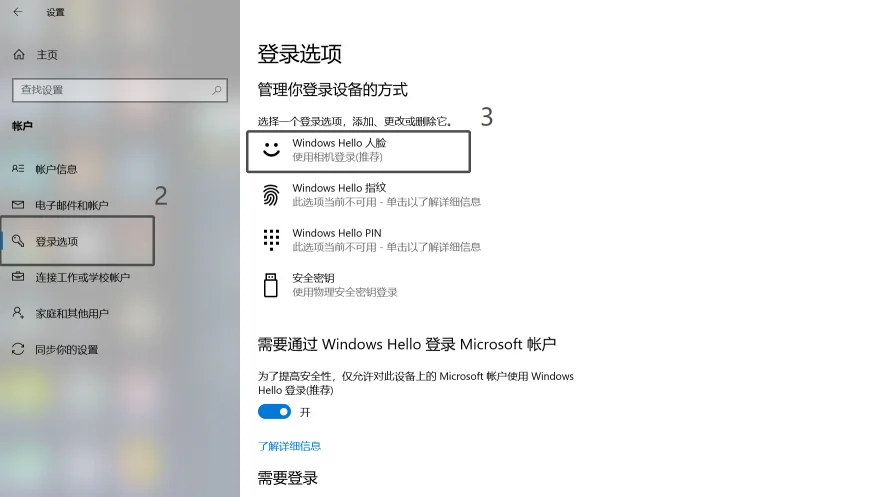
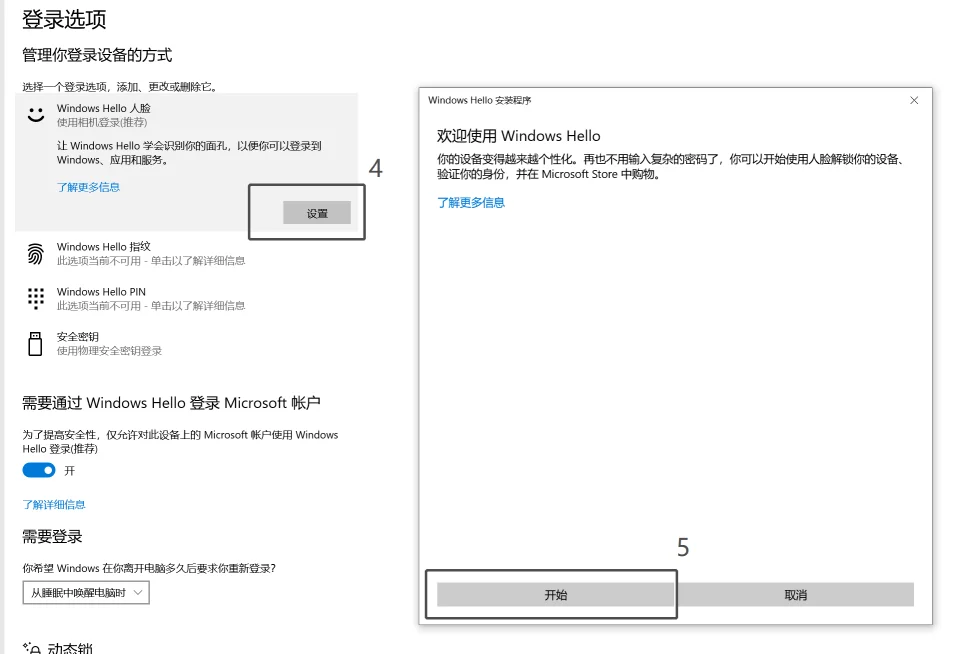
Просто введите штифт и войдите в грань
Рекомендации по решению общих проблем:
Как вы видите, что камера в руке хорошая или плохая?
После вставки USB на заднюю часть чехла, если нет подсказки, что USB не может быть распознан, перейдите к следующему шагу (если подсказка не распознана, вы можете поменять на другой USB и попробовать снова)
Win + Q найдите «камеру» после открытия камеры, проверьте, является ли камера нормальной. Если это нормально, нет никаких проблем с самим оборудованием. Вы можете проверить следующие решения для устранения некоторых настроек компьютерной системы.
1. Сообщите, что камера не найдена
А) сначала проверьте, нормальное ли соединение
WIN + Q ключ поиска "камера"
Проверьте, всегда ли включен индикатор заливки камеры и есть ли у камеры человеческое изображение (при нормальном мерцании драйвер не установлен)
Если Вам сообщат, что камера не может быть найдена или камера не может быть включена, проверьте, установлен ли кабель правильно
B) путь моего компьютера-Щелчок правой кнопкой мыши-управление-Менеджер устройств-биометрическое устройство. Проверьте, есть ли такое же оборудование на картинке ниже.
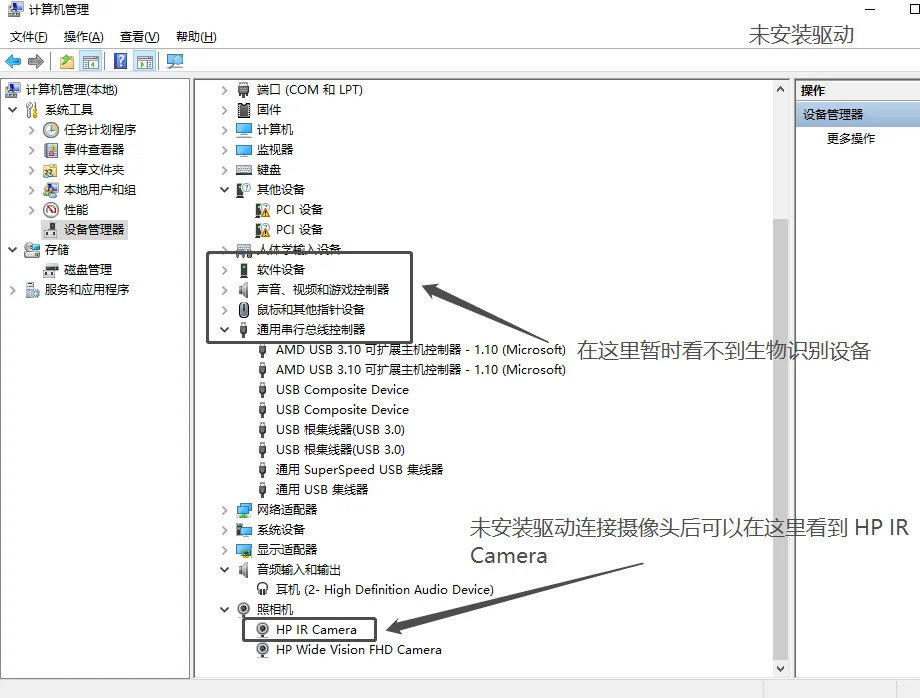
После установки драйвера и перезапуска вы увидите биометрическое устройство
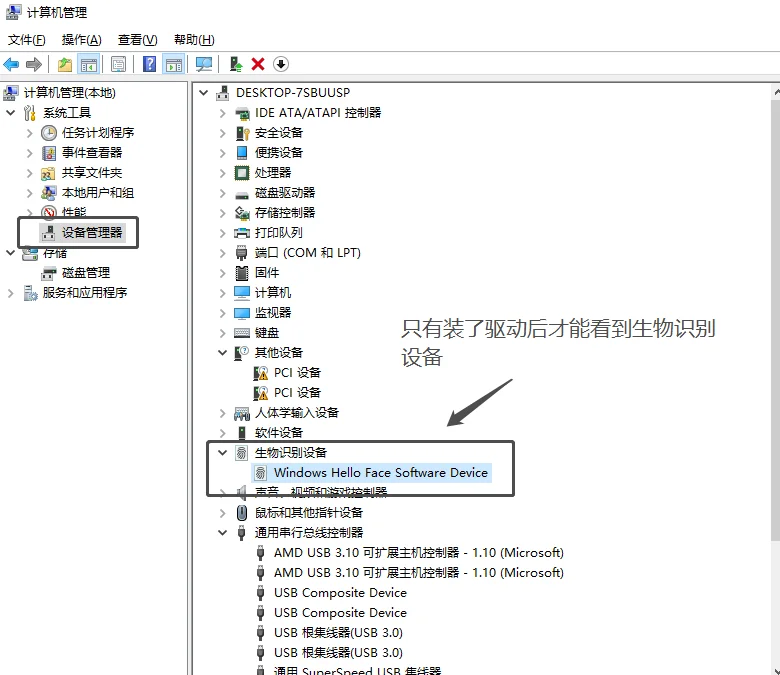
2. При записи лица всегда вызывает центрирование и Сбой записи
Согласно отзывы вам существующих пользователей, это отчасти связано с сбоем записи, вызванным подсветильник кой камеры. Не позволяйте камере и портрету быть с подсветкой, нарисуйте занавеску и попробуйте снова.
3. Мигает обратно при записи лица
Проверьте версию системы: Мой компьютер-щелкните правой кнопкой мыши свойства
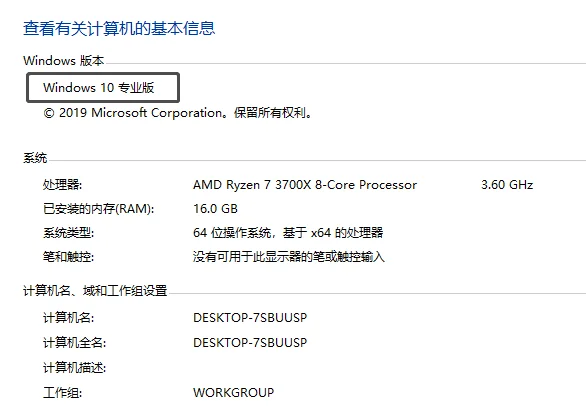
Метод 1: подходит для пользователей домашней версии
1. Сначала нажмите комбинацию клавиш win R, чтобы открыть операцию, введите msconfig и нажмите OK, чтобы открыть конфигурацию системы;
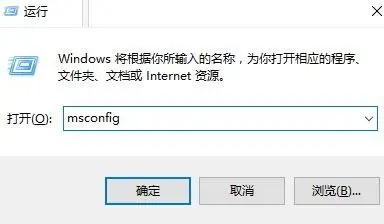
2. Перейдите на вкладку сервис, выберите изменить настройки UAC ниже, а затем нажмите кнопку Пуск;
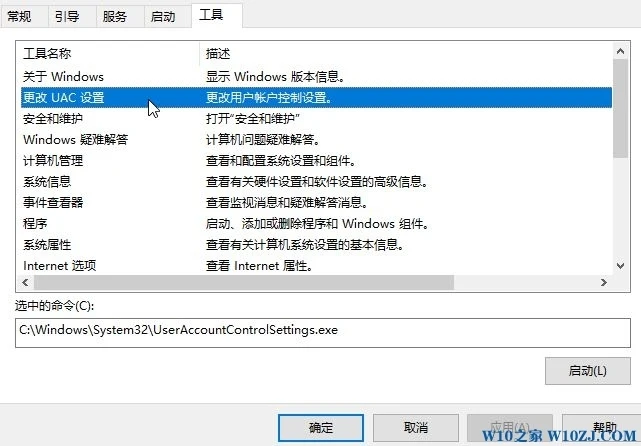
3. Откройте Управление учетной записью пользователя, измените статус, как показано на рисунке ниже, и нажмите «ок», чтобы сохранить настройки:
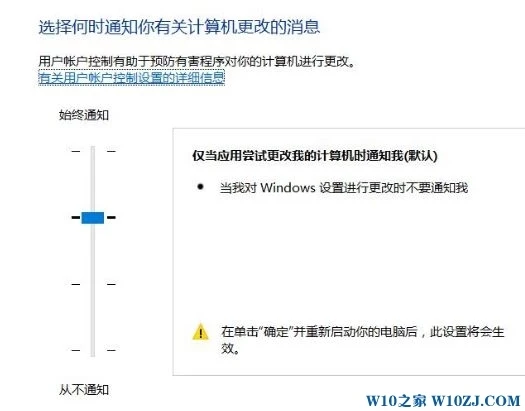
4. Откройте реестр, нажмите win R, введите regedit и нажмите OK, чтобы открыть;
5. Разверните один за другим в левой части реестра: компьютер\ HKEY_LOCAL_MACHINE \ SOFTWARE \ Microsoft \ Windows \ текущая версия \ политика \ система, как показано на рисунке:
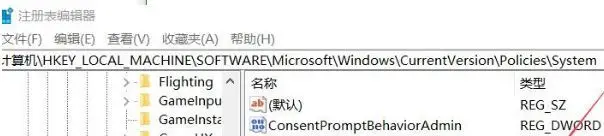
6. Дважды щелкните правой стороной, чтобы открыть filteradmin atortokи изменить его данные значений на 1. Если такого значения ключа нет, щелкните правой кнопкой мыши на правой стороне, выберите New-Dword (32-разрядное) значение и назовите его: filteradmin atortokи измените его на 1, шестнадцатеричный
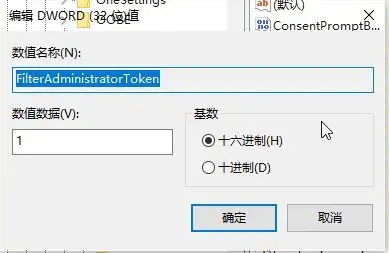
Перезапустите после завершения модификации, чтобы решить проблему.
Метод 2: применимо к системе версии win10 с групповой политикой
1. Нажмите комбинацию клавиш win R, чтобы открыть запуск, введите: gpedit.msc и нажмите ОК, чтобы открыть групповую политику;
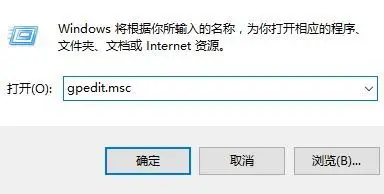
2. Разверните «Настройки Windows» в «конфигурация компьютера», затем «настройки безопасности», а затем «Параметры безопасности» в «локальная политика»;
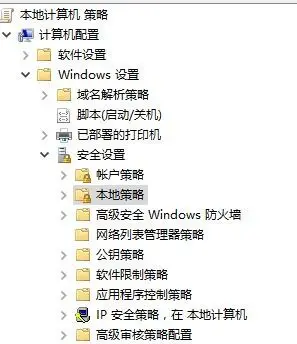
3. Дважды щелкните правой кнопкой мыши, чтобы открыть опцию «Управление учетной записью пользователя: режим утверждения администратора для встроенной учетной записи Администратора», дважды щелкните, чтобы открыть и изменить его на «включен», как показано на рисунке:
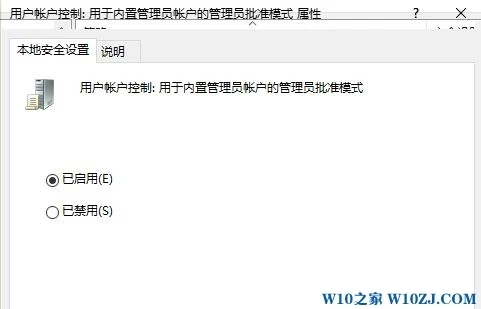
4. После завершения настройки дважды щелкните правой стороной, чтобы открыть «Управление учетной записью пользователя: «Запустите всех администраторов в режиме утверждения администратора» дважды щелкните, чтобы открыть и изменить на «включен». После подтверждения выйдите и перезапустите!
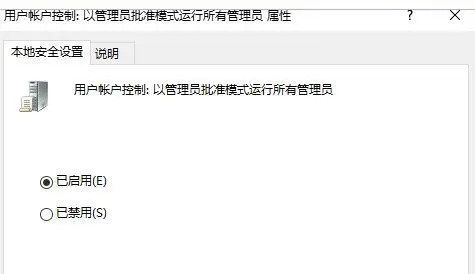
4. Произошла ошибка при настройке Windows Hello, подсказка: вы, похоже, настроили Windows Hello на другой учетной записи. Удалите Распознавание лиц из других аккаунтов и повторите попыткуВыполняли ли вы какие-либо операции до этого явления? Настроили ли вы Распознавание лиц с помощью других учетных записей на вашем компьютере?
Рекомендуется попытаться открыть и щелкнуть на этом компьютере, щелкнуть каталог диска C и по очереди открыть «C:\ Windows \ System32 \ winbiobase»,Найдите «[GUID].DAT» и удалите файл. Вы можете сделать резервную копию этого файла, затем перезагрузить компьютер и сбросить Распознавание лиц.
Надеемся, что вышеуказанная информация поможет вам.
Если ваша проблема не будет решена, мы продолжим оказывать вам техническую поддержку.
5. Системный администратор Win10 не может использовать решение приветствия WindowsЧто делать, если администратор системы win10 не может использовать Windows hello?
В последнее время пользователи, использующие систему win10, столкнулись с невозможностью использования функции Windows hello при использовании учетной записи Администратора в системе. Администратор учетной записи Администратора Windows 10 не может использовать функцию распознавания лиц приветствия Windows, т. Е. Кнопка установлена как недоступная в параметре входа в систему. С учетной записью администратора Windows Hello отключен и не может быть использован. Что мне делать?
Причина, по которой Windows hello не может быть использован сейчас, заключается в том, что для обеспечения безопасности системы встроенная учетная запись супер администратора не может использовать функцию приветствия Windows. Рекомендуется изменить на другую учетную запись.
Решение заключается в следующем. Рекомендуемая Загрузка: [загрузка профессиональной версии Win10] 64-разрядная идеальная установленная Версия WIN10 V2019.03 (постоянная цифровая активация) системный администратор win10
Не удается использовать решение Windows hello:
1. Создайте или замените локальную учетную запись для входа: «Win + X»> Управление Компьютером> системные инструменты> локальные пользователи и группы> Пользователи, щелкните правой кнопкой мыши пустую область посередине и выберите "создать пользователя".
2. Если вы являетесь пользователем Home Edition и не имеете группы политик, можно попробовать следующее решение: скопируйте и вставьте следующую команду в командной строке (администратор): пользователь net ****** /add(Пользователь-это новая учетная запись, ******-новый случайный пароль)Net пользователь/Добавить администраторов localgroup(Предоставьте права администратора аккаунта)
Войдите в систему с новой учетной записью, чтобы решить проблему. Используйте Windows hello обычно!
6. Извините, что-то пошло не так. Не могу открыть камеру
См.: https://tieba.baidu.com/p/5593345129?red_tag=0398238258
Приветствия Windows 10 не смогут настроить Распознавание лиц.
Windows 10 не сможет настроить Распознавание лиц при отправке в Китай (обычно S-китайский). Есть проблема с ошибкой, указывающей на камеру.
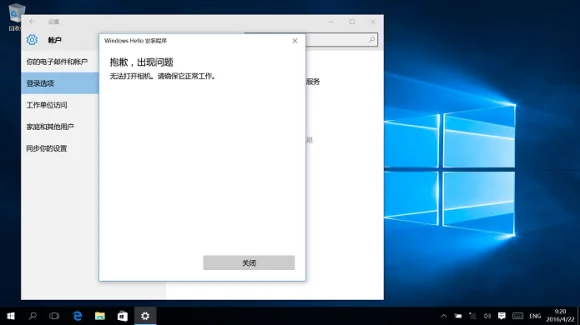
Решить эту проблему.Для решения этой проблемы можно воспользоваться следующими способами:
1. Клиенты должны выбрать Запуск regedit.
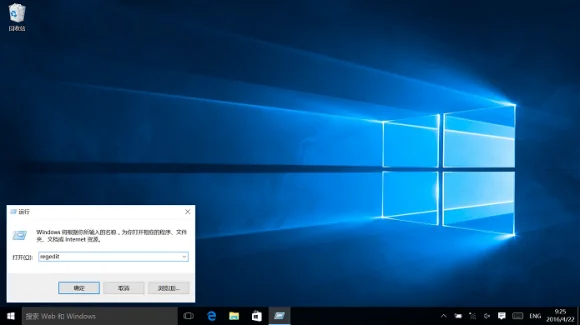
2. Перейдите в HKLM \ Software \ Microsoft \ Windows \ текущая версия \ deviceaccess \ activepolicy code-удалите этот ключ.
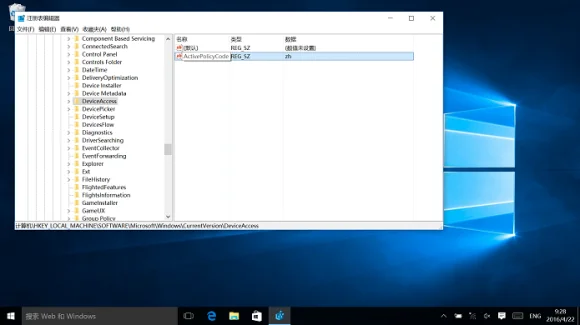
3. Перейдите в HKCU \ Software \ Microsoft \ Windows \ текущая версия \ deviceaccess \ s -1-15 -2-19479607 -1015771884-3827151630 -3301822711-2267158487 -4079414233-1230461222 \ {e 5323777 976-4 F-f5b-9B55- b 94699 C46E44}\ значение-изменение с "подсказки", «Разрешить» выйти из редактора реестра, а затем перезагрузить систему.
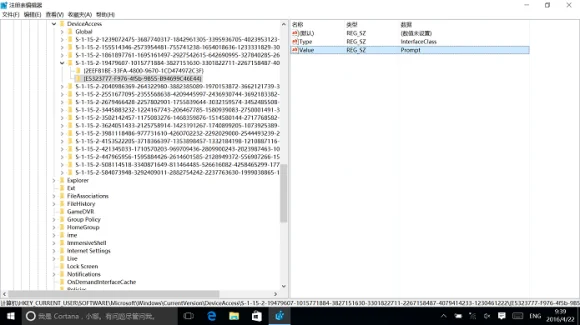
4. Вернитесь в настройки
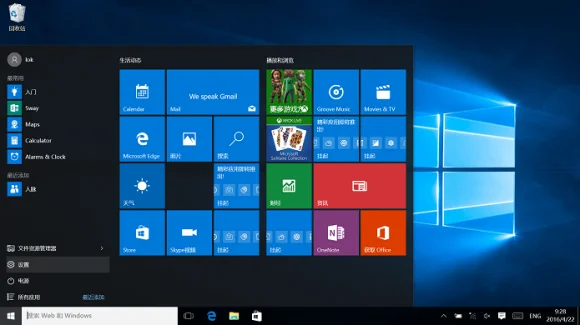
5. Нажмите аккаунты
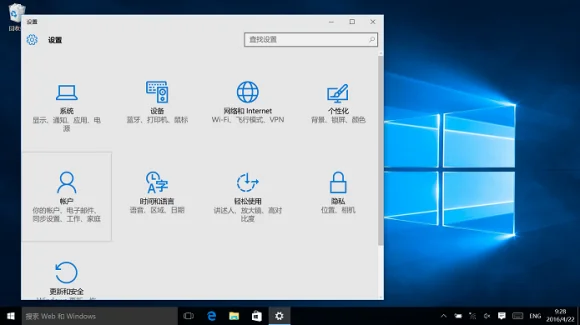
6. Вариант входа в систему и нажмите следующую кнопку Windows Hello (здесь предполагается, что клиент уже установил пароль и PIN-код)
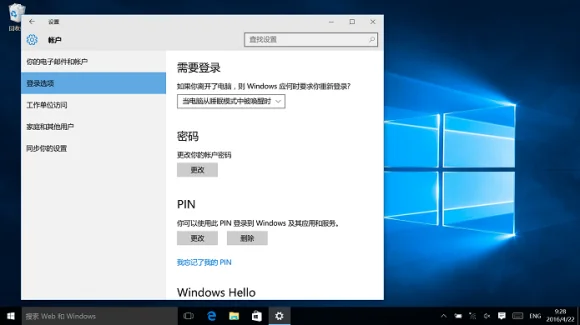
7. Этот процесс приветствия начнется снова. Нажмите кнопку «Пуск», камера должна нормально работать с экраном предварительного просмотра
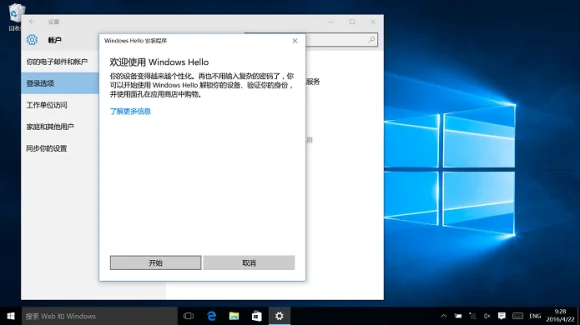
8. После настройки вы можете войти, используя Распознавание лиц.
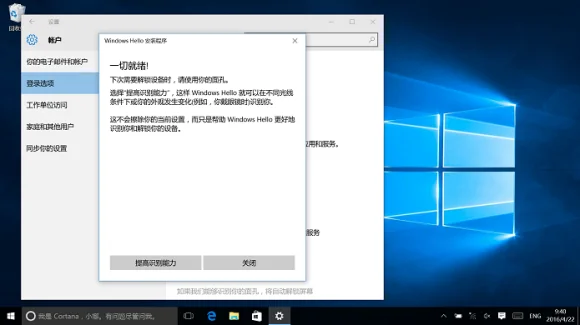
7. Идеальное решение, которое нельзя использовать после пробования всего вышеперечисленного
Последняя версия официального зеркала win10:
Http://microfix.space: 10086/d/s/629714214635708654/nT1n2YDaFwAE5u2oD7Nvly0aN-ruPTYK-7yBADMgxvQg _
Зеркало Win11, Протестировано и доступно:
Https://pan.xunlei.com/s/VMdRk7tA4obwORVJWZTv-ImjA1
Код извлечения: a9e8
Установите любое из вышеуказанных изображений, установите его с U диска и войдите в свою учетную запись windows. Можно использовать все, что не является аппаратной проблемой.
-
Вес логистики0.200
-
Каждая упаковка1
-
Минимальная единица измерения100000015
-
Название брендаНет
-
Продано Вsell_by_piece
-
ПроисхождениеКитай
-
Размер логистики - высота (см)10
-
Размер логистики - длина (см)10
-
Размер логистики - ширина (см)10